Este guia mostra como conectar sua conta do Google Ads ao CRM e configurar o disparo automático de conversões para otimizar suas campanhas.
Acesse a seção Google Ads
No menu lateral, clique em “Google Ads”.
Você será direcionado para a tela de integração. Clique em “Conectar ao Google”.
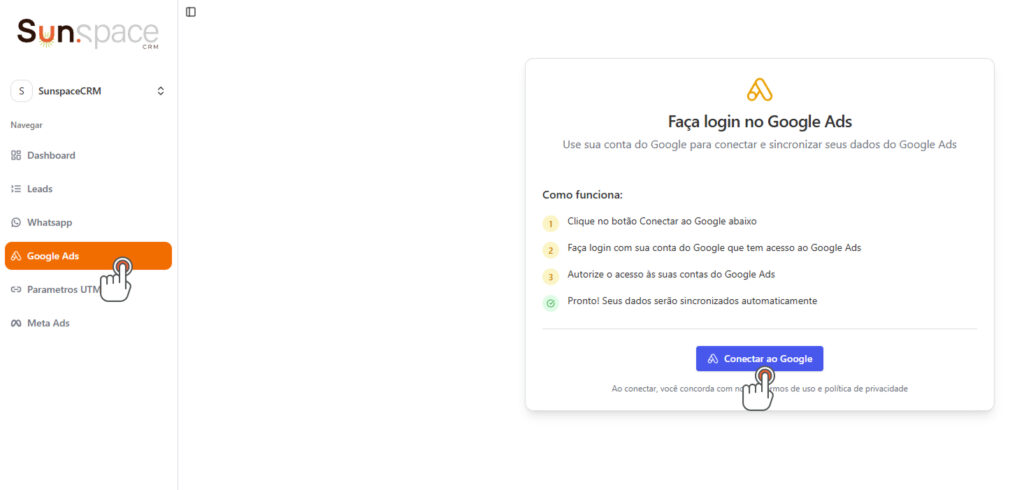
Faça login e conceda permissões
- Escolha a conta do Google que possui acesso ao Google Ads.
- Marque as caixas de permissões para que o Sunspace possa visualizar e gerenciar suas conversões.
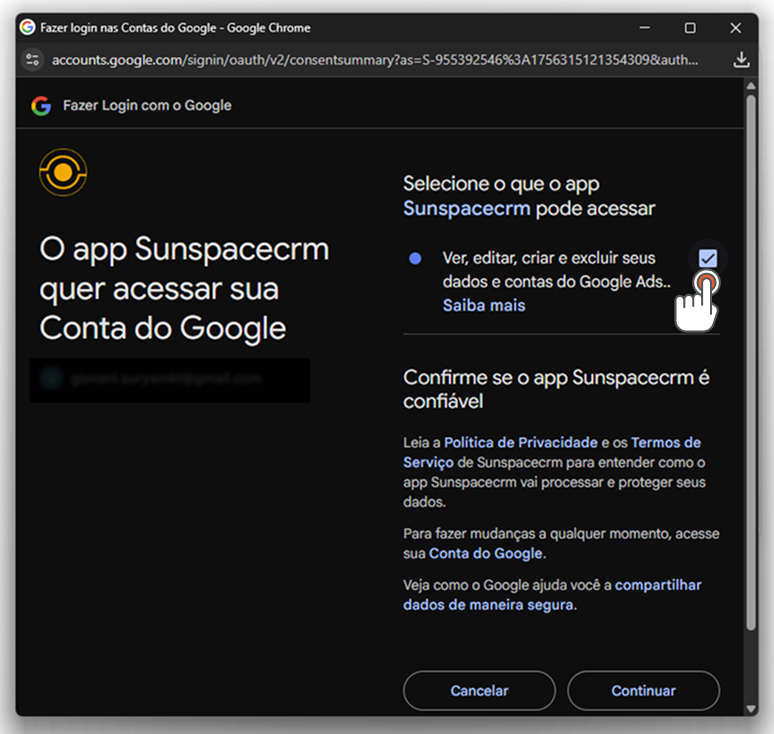
Selecione uma conta do Google Ads
- Se for uma conta comum, basta selecioná-la e clicar em “Continuar”.
- Se for uma conta gerente (MCC), selecione também a conta gerenciada abaixo da lista
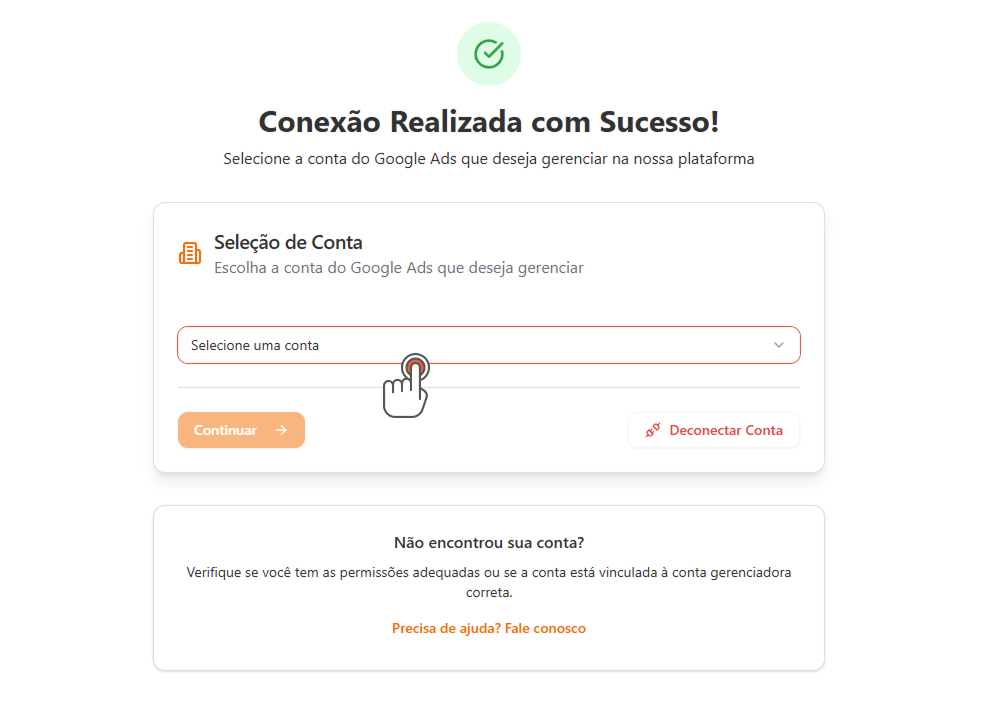
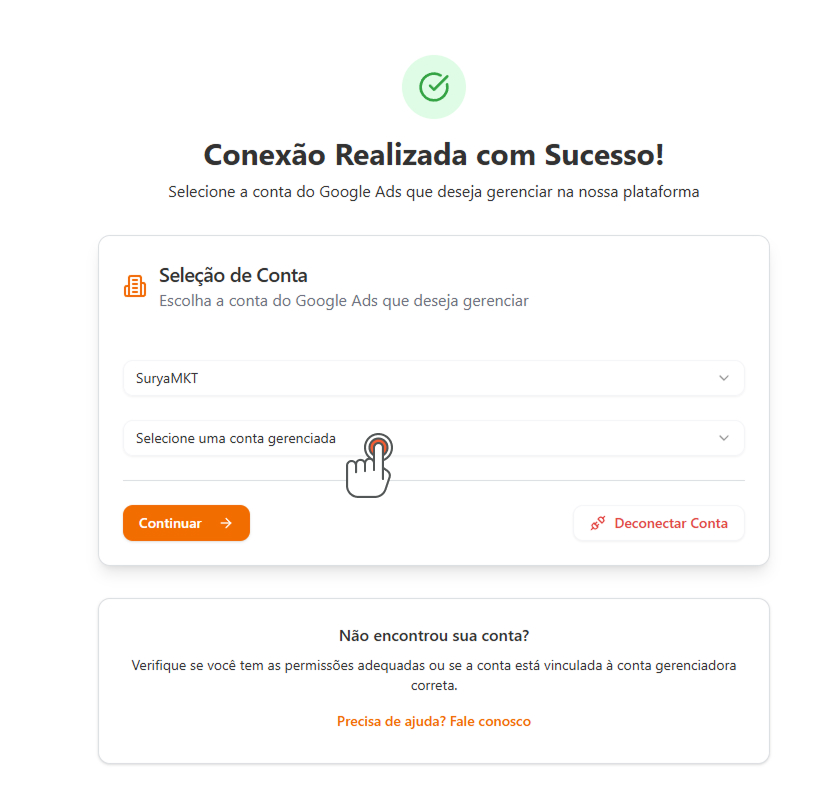
Visualize campanhas e métricas
Após conectar, você terá acesso à tela com todas as campanhas ativas ou pausadas, incluindo:
- Tipo (Pesquisa, Display, etc.)
- Impressões, cliques, CTR, CPC
- Total de leads e status do funil
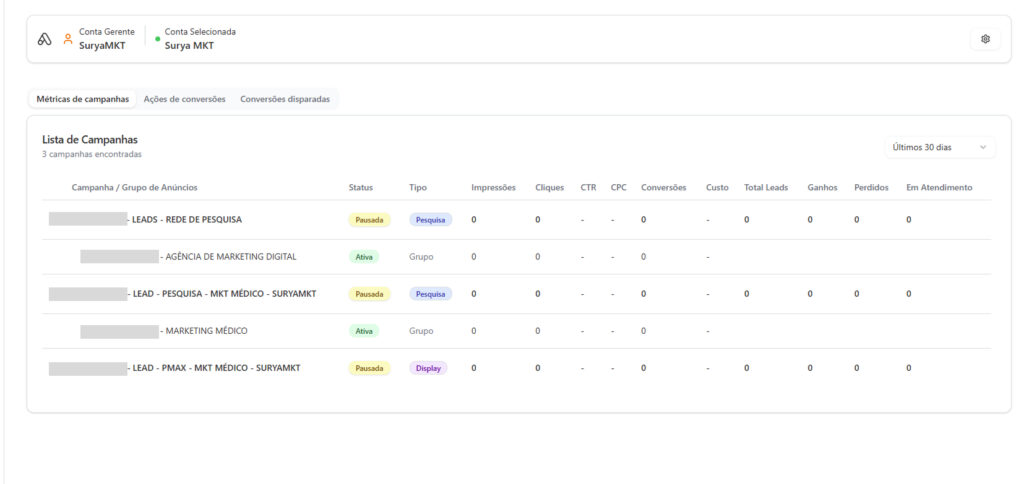
Gerencie ações de conversão
Na aba “Ações de conversões”, você poderá:
- Ver as ações de conversão já criadas
- Criar uma nova clicando em “Nova conversão”
- Editar ações existentes clicando em “Editar”
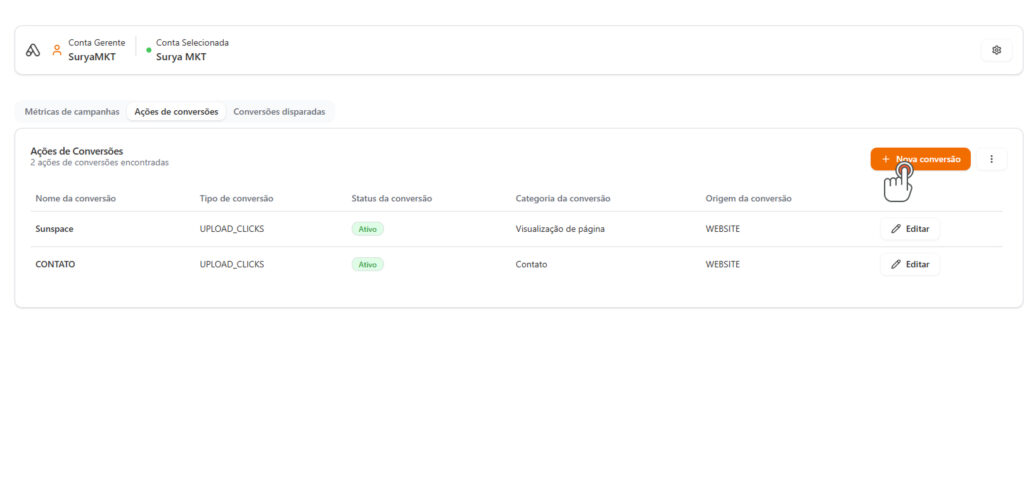
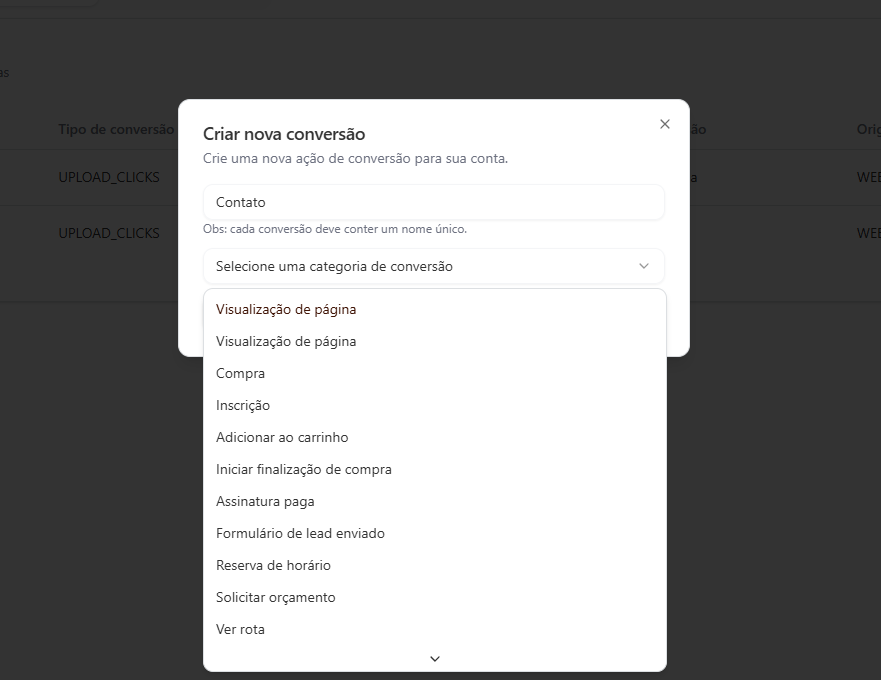
Visualize conversões disparadas
Na aba “Conversões disparadas”, veja a lista das conversões já enviadas para o Google Ads:
- Disparadas automaticamente a cada 1 hora
- Mostra o tipo de ação (manual ou via WhatsApp)
- Permite visualizar detalhes do lead e redefinir como pendente para reenviar
⏱️ Importante: Após disparo, o Google pode levar até 2–3 horas para processar as conversões.
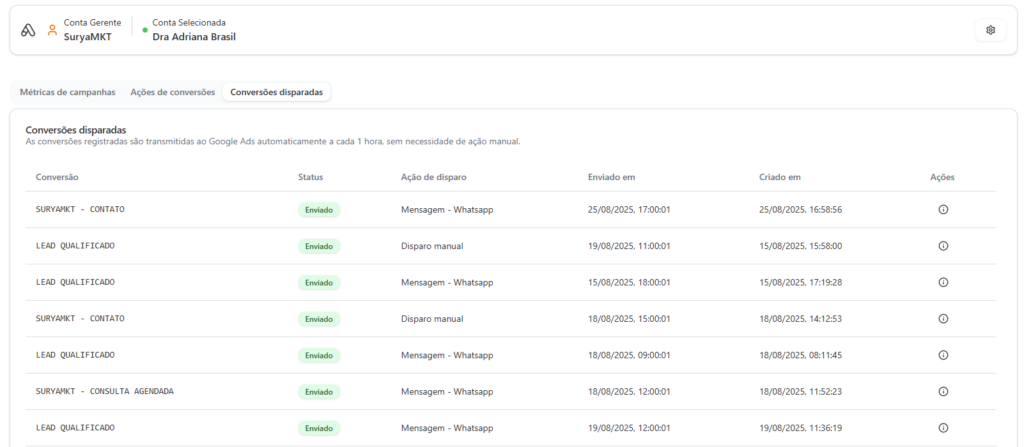
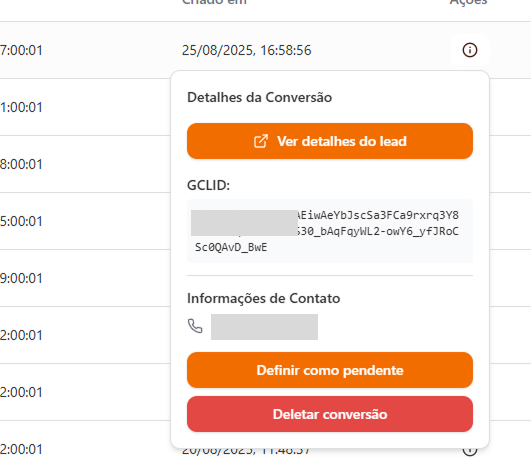
Disparar conversões via interações do WhatsApp
Acesse a seção WhatsApp > Interações.
Crie ou edite uma interação, e na opção “Selecionar ação de conversão”, marque as conversões que devem ser disparadas quando a interação ocorrer.
- Você pode selecionar múltiplas conversões
- Funciona com qualquer interação (ex: primeiro contato, resposta do atendente)
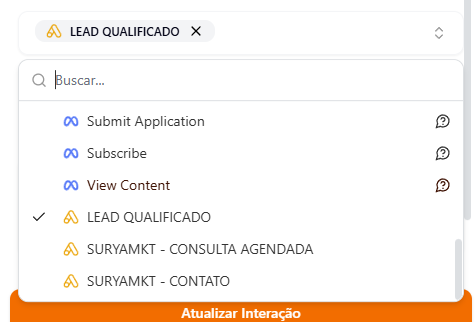
Disparo de Conversão Manual
- Acesse a lista de leads.
- Clique sobre o lead desejado para abrir os detalhes.
- Role até a seção de Conversões.
- Nessa área, você poderá:
- Visualizar todas as conversões já disparadas para o lead.
- Disparar manualmente uma nova conversão, selecionando a ação desejada.
📌 Após disparar, a conversão será enviada ao Google Ads no próximo ciclo de envio (ocorre automaticamente a cada 1 hora).
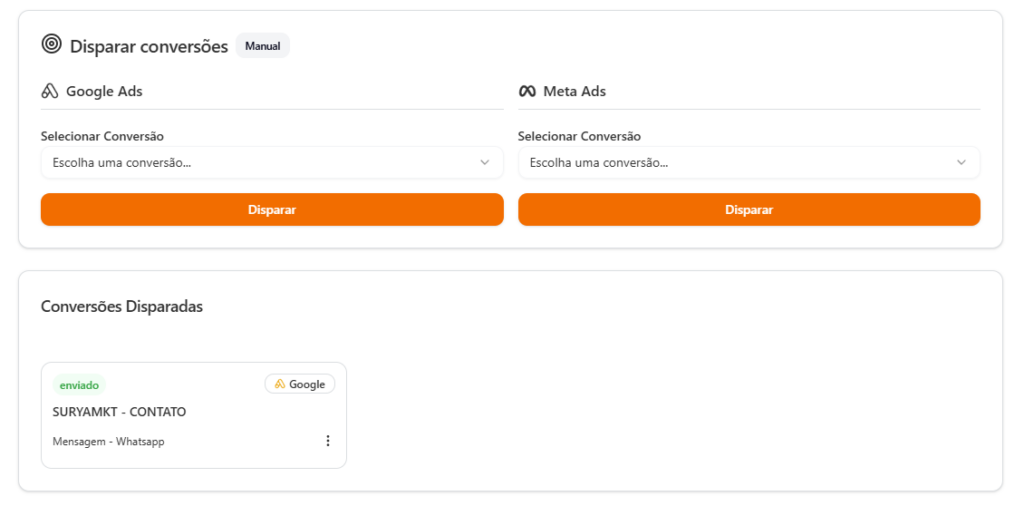
Se você tiver qualquer dúvida ou dificuldade durante a criação ou gerenciamento de projetos, nossa equipe de suporte está pronta para te ajudar.
- Envie uma mensagem via Whatsapp.
- Ou envie um e-mail para contato@sunspacecrm.com.br com sua dúvida.
Nosso objetivo é garantir que você tenha a melhor experiência possível com a plataforma.